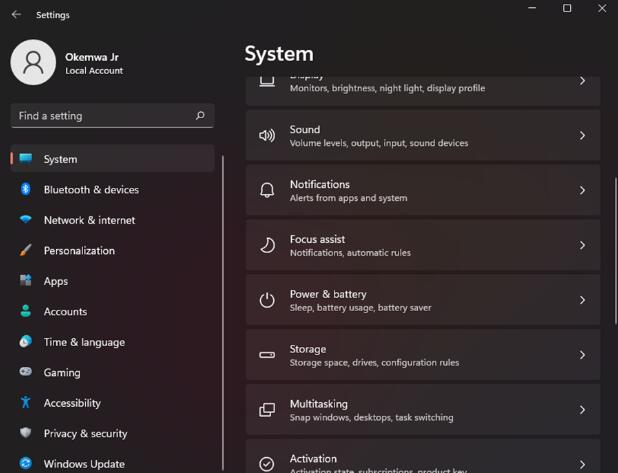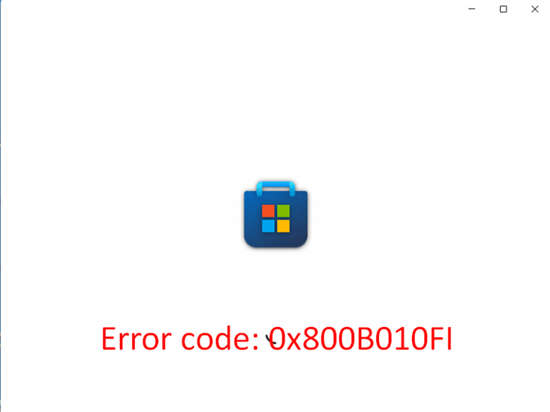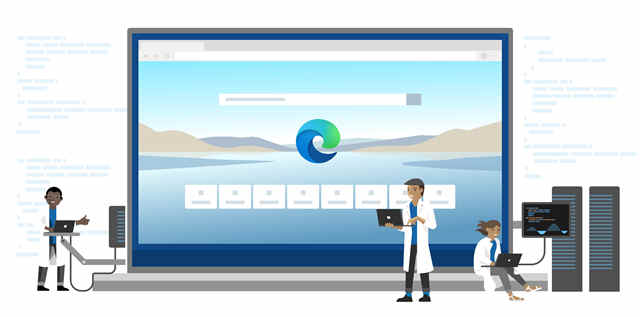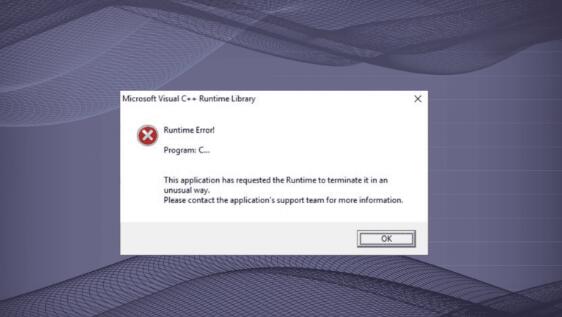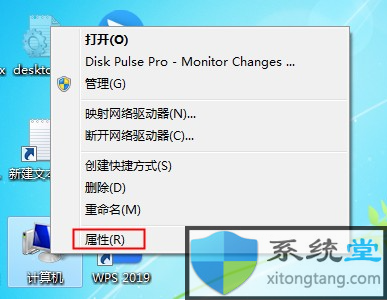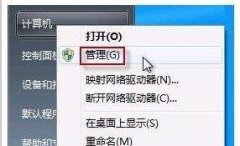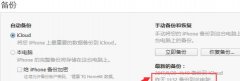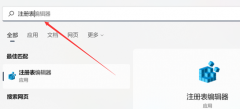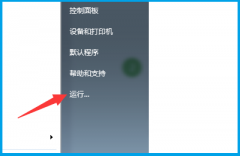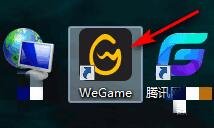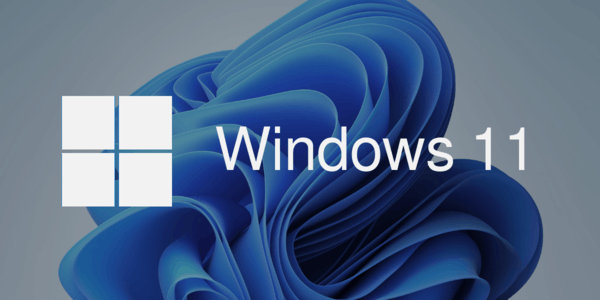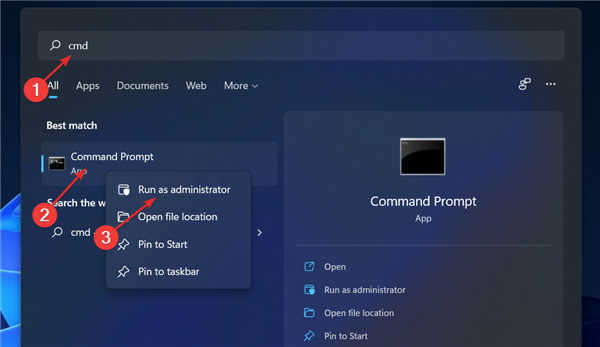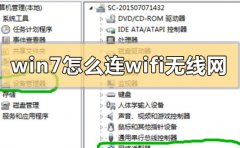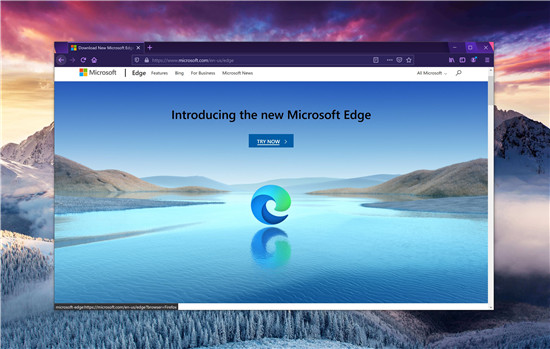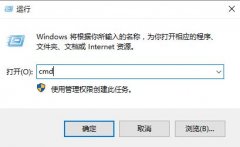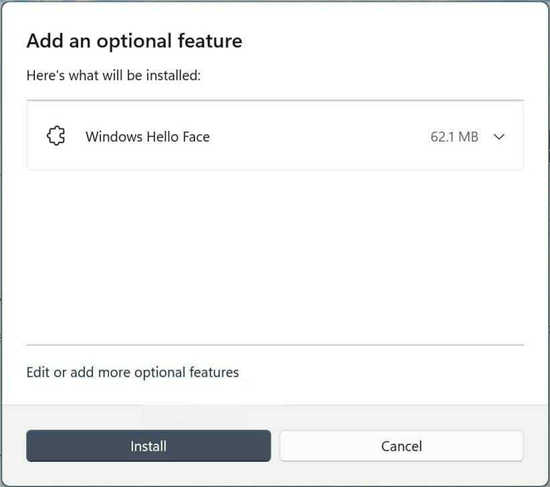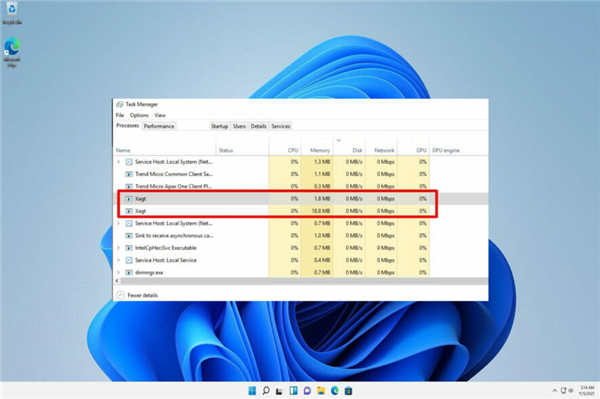如何在win11上创建系统还原点_教你win11怎么创建系统还原点
虽然win11现在可以在检测到系统更改时自动创建检查点,但如果您计划重新配置某些设置,您总是希望手动创建还原点。
要在win11上创建还原点,请使用以下步骤:
1. 打开开始。
2. 搜索Create a restore point,然后单击顶部结果以打开System Properties页面。
3. 在“保护设置”部分下,单击“创建”按钮。
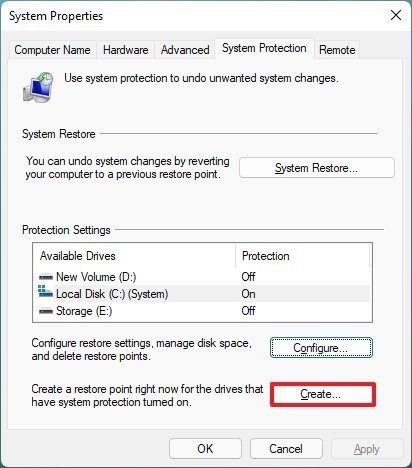
4. 键入还原点的描述性名称 - 例如,更新注册表之前。
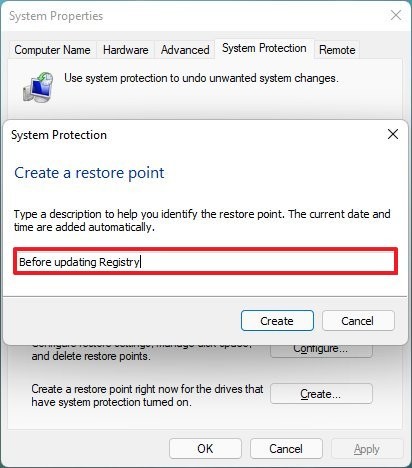
5. 单击创建按钮。
6. 单击关闭按钮。
7. 单击确定按钮。
8. 单击关闭按钮。
完成这些步骤后,如果在进行系统更改后发生某些事情(例如安装新驱动程序、应用程序或修改注册表),您可以使用还原点撤消系统更改。